Maak Windows 7 sneller door contextinvoer te verwijderen
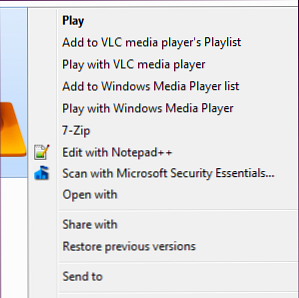
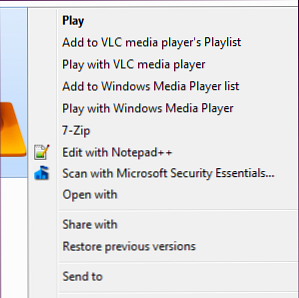 De contextmenu's van Windows 7 kunnen vol raken 7 Eenvoudige stappen naar een fantastische minimalistische desktop 7 eenvoudige stappen naar een geweldige minimalistische desktop Lees meer over de tijd, gevuld met verschillende opties van de verschillende programma's die u hebt geïnstalleerd. Erger nog, slecht gedraaide contextmenu-items kunnen vertragingen toevoegen voordat het contextmenu wordt weergegeven, waardoor u wordt vertraagd en u telkens opnieuw kunt wachten als u met de rechtermuisknop op een bestand of map klikt.
De contextmenu's van Windows 7 kunnen vol raken 7 Eenvoudige stappen naar een fantastische minimalistische desktop 7 eenvoudige stappen naar een geweldige minimalistische desktop Lees meer over de tijd, gevuld met verschillende opties van de verschillende programma's die u hebt geïnstalleerd. Erger nog, slecht gedraaide contextmenu-items kunnen vertragingen toevoegen voordat het contextmenu wordt weergegeven, waardoor u wordt vertraagd en u telkens opnieuw kunt wachten als u met de rechtermuisknop op een bestand of map klikt.
Wat gebeurt er wanneer u met de rechtermuisknop op een bestand op uw Windows 7 klikt? De Windows 7: Ultieme gids De Windows 7: Ultieme gids Als u bang bent om een upgrade uit te voeren vanuit Vista of XP omdat u denkt dat deze helemaal anders is dan u gewend bent, zou deze nieuwe gids moeten lezen. Meer lezen systeem? Is er een aanzienlijke vertraging voordat het contextmenu verschijnt? (Ga verder, voel je vrij om het te proberen - we zullen wachten.) Als dat het geval is, moet je een aantal contextmenu-items verwijderen om de dingen te versnellen. Zelfs als het snel verschijnt, wilt u mogelijk enkele contextvermeldingen verwijderen om de zaken op te ruimen.
CCleaner
Een van de snelste en eenvoudigste manieren om contextmenu-items te verwijderen, is met CCleaner, een populaire applicatie die we in het verleden hebben behandeld. Optimaliseer uw systeem om optimaal te presteren met CCleaner Uw systeem optimaliseren om optimaal te presteren met CCleaner over de laatste twee jaar is CCleaner behoorlijk veranderd qua versienummers ... nu tot versie 3.10 ten tijde van dit schrijven. Hoewel het programma visueel gezien niet veel is veranderd (het is ... Lees meer .. De context-menu-bewerkingsfunctie is vrij recent aan CCleaner toegevoegd, dus zorg ervoor dat je de nieuwste versie van CCleaner hebt of dat je deze functie misschien niet hebt. en klik op de koppeling Controleren op updates onder aan het venster om te controleren of u over de nieuwste versie beschikt.
Klik in CCleaner op het pictogram Hulpmiddelen in de zijbalk, selecteer Opstarten en klik op het tabblad Contextmenu bovenaan de lijst. U ziet een lijst met contextmenu-items die u gemakkelijk kunt uitschakelen.

Sommige items in deze lijst kunnen dezelfde naam hebben als het contextmenu-item zelf, terwijl sommige zijn genoemd naar het programma waaraan het contextmenu is gekoppeld. Bijvoorbeeld de “ANotepad ++ 64” item in mijn lijst komt hier overeen met Edit with Notepad ++ Soup Up The Notepad ++ Text Editor met plugins uit de Notepad Plus Repository [Windows] Soep omhoog het Kladblok ++ Teksteditor met plugins uit de Notepad Plus Repository [Windows] Notepad ++ is een waardige vervanging voor Windows 'ingebouwde en geliefde teksteditor, en wordt ten zeerste aanbevolen als u een programmeur, webontwerper of gewoon iemand bent die zichzelf nodig heeft voor een krachtige ... Lees meer contextmenu-item.
Om een contextmenu-item uit te schakelen, selecteert u het en klikt u op de knop Uitschakelen. Gebruik de knop Verwijderen waarschijnlijk niet - als u een contextmenu-item uitschakelt, kunt u dit later eenvoudig weer inschakelen. Als u een contextmenu-item wilt terughalen nadat u het hebt verwijderd, moet u mogelijk de bijbehorende toepassing opnieuw installeren.

Wijzigingen die u hier aanbrengt, worden onmiddellijk van kracht - u hoeft de computer niet opnieuw op te starten.
Als uw contextmenu langzaam verschijnt als u met de rechtermuisknop klikt op Uw Windows rechtermuisknop-menu aanpassen met deze hulpmiddelen Uw Windows rechtermuisknop-menu aanpassen met deze hulpmiddelen Wie houdt er niet van een snelkoppeling? We hebben drie hulpprogramma's samengesteld waarmee u aangepaste snelkoppelingen kunt toevoegen aan uw Windows-rechtsklikken of contextvenster. Lees Meer een bestand, probeer elk contextmenu-item hier een voor een uit te schakelen. Nadat u er één hebt uitgeschakeld, klikt u met de rechtermuisknop op een bestand om te zien of uw probleem is opgelost. Als dit het geval is, heeft u het problematische contextmenu vastgelegd en uw probleem opgelost.
ShellExView
CCleaner is geweldig en gemakkelijk te gebruiken, maar je hebt misschien gemerkt dat het niet alle contextmenu-items bevat. Als je ze allemaal wilt zien, probeer dan ShellExView van NirSoft.
Na het downloaden en starten van ShellExView scant het automatisch uw systeem op contextmenu-items en andere shell-uitbreidingen.

Als u alleen contextmenu-items wilt bekijken, klikt u op het menu Opties, selecteert u Filteren op extensietype en kiest u Contextmenu.

De lijst toont zowel de contextmenu-items van derden als de ingebouwde items die bij Windows worden geleverd. Contextmenu-items van derden zijn roze gemarkeerd - dit zijn degenen die u wilt uitschakelen. (U kunt ook enkele van de ingebouwde contextmenu-items uitschakelen, als u dat wilt.)
Om een contextmenu-item uit te schakelen, klikt u erop en klikt u op de rode knop Uitschakelen op de werkbalk. Het woord “Ja” verschijnt in de kolom Uitgeschakeld. Als u het later opnieuw wilt inschakelen, opent u ShellExView, selecteert u het item dat is uitgeschakeld in het snelmenu en klikt u op de groene knop Inschakelen op de werkbalk..
U moet uw computer opnieuw opstarten om uw wijzigingen hier van kracht te laten worden. Het is niet zo handig als de tool van CCleaner, maar je kunt veel meer contextmenu-items beheren.

Het is ook mogelijk om contextmenu-items te verwijderen door uw register te bewerken. Registry Cleaner gebruiken: maakt het echt verschil? Registry Cleaner gebruiken: maakt het echt een verschil? Advertenties voor registeropschoningsprogramma's zijn verspreid over het web. Er is een hele industrie die er op uit is onervaren computergebruikers ervan te overtuigen dat hun register moet worden hersteld, en dat, voor tien eenvoudige betalingen van $ 29,95, hun ... Lees meer direct, maar we raden dit niet aan. Zelfs voor ervaren gebruikers is dit proces veel omslachtiger en tijdverslindender (contextmenu-items worden opgeslagen op vijf verschillende plaatsen in het register). Het is ook niet mogelijk om eenvoudig een contextmenu-item uit te schakelen, maar alleen om ze te verwijderen. U moet dus een back-up van elke toets maken voordat u deze verwijdert, als u deze later wilt herstellen. Computers blinken uit in het automatiseren van vervelende taken, en dit is een vervelende taak die computers voor ons aankunnen.
Als u nog steeds Windows XP gebruikt, kunt u een aantal contextmenu-items verwijderen zonder dat u andere software hoeft te installeren. Toevoegen en verwijderen van gegevens uit het Windows rechtsklikmenu Hoe items toevoegen en verwijderen uit het Windows rechtsklikmenu Iedereen houdt van snelkoppelingen. Ondertussen is uw contextmenu vol met items die u nooit aanraakt. We laten u zien hoe u het snelmenu kunt aanpassen met snelkoppelingen die u daadwerkelijk wilt gebruiken. Meer lezen - maar deze optie is niet langer aanwezig in Windows 7.
Heb je contextmenu-items opgevangen die je computer vertraagden of heb je net een rommelig contextmenu opgeruimd? Laat een reactie achter en laat het ons weten, vooral als u een onjuist weergegeven contextmenu-item identificeert dat u vertraagde.


